Замена чернильных емкостей на принтере Canon Pixma TS5040
 Картриджи для Canon Pixma TS5040
Картриджи для Canon Pixma TS5040
Процедура
Если в процессе печати они заканчиваются или появляются другие ошибки, на ЖК-дисплее отображается сообщение, содержащее информацию об ошибке. В этом состоянии принтер не сможет выполнять печать или сканирование. Выполните соответствующие действия, указанные в сообщении.
Программа для сброса счетчика абсорбера (памперса) принтера
Скачать программу Service Tool v5103
Процедура
Выполните следующие действия.
1. Убедитесь, что питание включено.
2. Откройте модуль сканирования / крышку.
Держатель головки встанет в нужное положение.

Не пытайтесь остановить или передвинуть его вручную. Не прикасайтесь к ним до его полной остановки.
Не прикасайтесь к металлическим или другим частям внутри. Если модуль остается в открытом состоянии дольше 10 минут, держатель перемещается вправо. В таком случае закройте и снова откройте модуль.
3. Снимите и замените тот, индикатор которого часто мигает. Потяните за язычок (А) и поднимите, чтобы снять.

Не прикасайтесь к другим компонентам.
Соблюдайте осторожность при выполнении операций так, чтобы не испачкать одежду или окружающее пространство.
Не извлекайте несколько одновременно (только по одному).
4. Извлеките новый из упаковки, полностью удалите оранжевую ленту (В), затем полностью снимите защитную пленку (С).
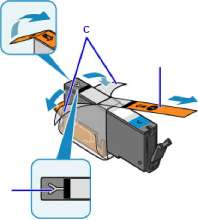
Обращайтесь аккуратно. Не роняйте и сильно не нажимайте.
• Если на вентиляционном отверстии Y-образной формы (D) останется оранжевая лента, чернила могут разбрызгаться.
5. Возьмите так, чтобы оранжевый защитный колпачок (Е) был направлен вверх, и не блокируйте вентиляционное отверстие Y-образной формы (D).
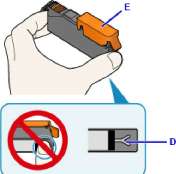
6. ОСТОРОЖНО поднимите язычок на оранжевом защитном колпачке (Е) и снимите.
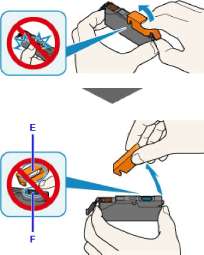
Не сдавливайте с большим усилием. Если сдавить сильнее чернила могут разбрызгаться.
• Не касайтесь внутренней стороны оранжевого защитного колпачка (Е) или открытого отверстия (F). Если до них дотронуться, можно испачкать руки.
• Сняв защитный колпачок (Е), не надевайте его снова.
7. Вставьте передний край под углом. Убедитесь, что положение соответствует метке.

8. Нажимайте на верхнюю часть, пока не зафиксируется на месте.
Проверьте, загорелся ли индикатор.

• Если установлен неправильно, печать не будет выполняться. Обязательно устанавливайте в правильное положение в соответствии с этикеткой.
• Печать начнется только после установки всего комплекта полностью.
9. Плотно закройте модуль.
Если на ЖК-дисплее отображается сообщение, выберите ОК.

При закрытии модуля следите за тем, чтобы не прищемить пальцы.
Если после появляется сообщение об ошибке, выполните соответствующее действие.
Принтер автоматически начинает очистку. Не выполняйте другие операции, пока он не выполнит очистку.
Если она не выровнена, на что указывает печать прямых линий со смещением или другие похожие признаки, выровняйте ее.
Во время этих операций он может шуметь. Это не указывает на какую-либо проблему.
<<<назад
далее>>>